文档简介:
本文介绍如何设置CC防护策略。
简介
CC防护根据访问者的URL,频率、行为等访问特征,智能识别CC攻击,迅速识别CC攻击并进行拦截,在大规模CC攻击时可以避免源站资源耗尽,保证企业网站的正常访问。
设置长久模式CC防护策略
1. 登录边缘安全加速平台控制台,在左侧导航栏中选择【安全与加速】—【域名管理】,单击域名列表【详情】进入域名配置页面,在左侧导航栏中选择【安全防护】—【CC防护】;
2. 在“CC防护”页面内,单击【编辑配置】按钮;
3. 【CC防护】设置为开启,【CC防护模式】设置为长久,则域名的每次访问都进行防护校验;
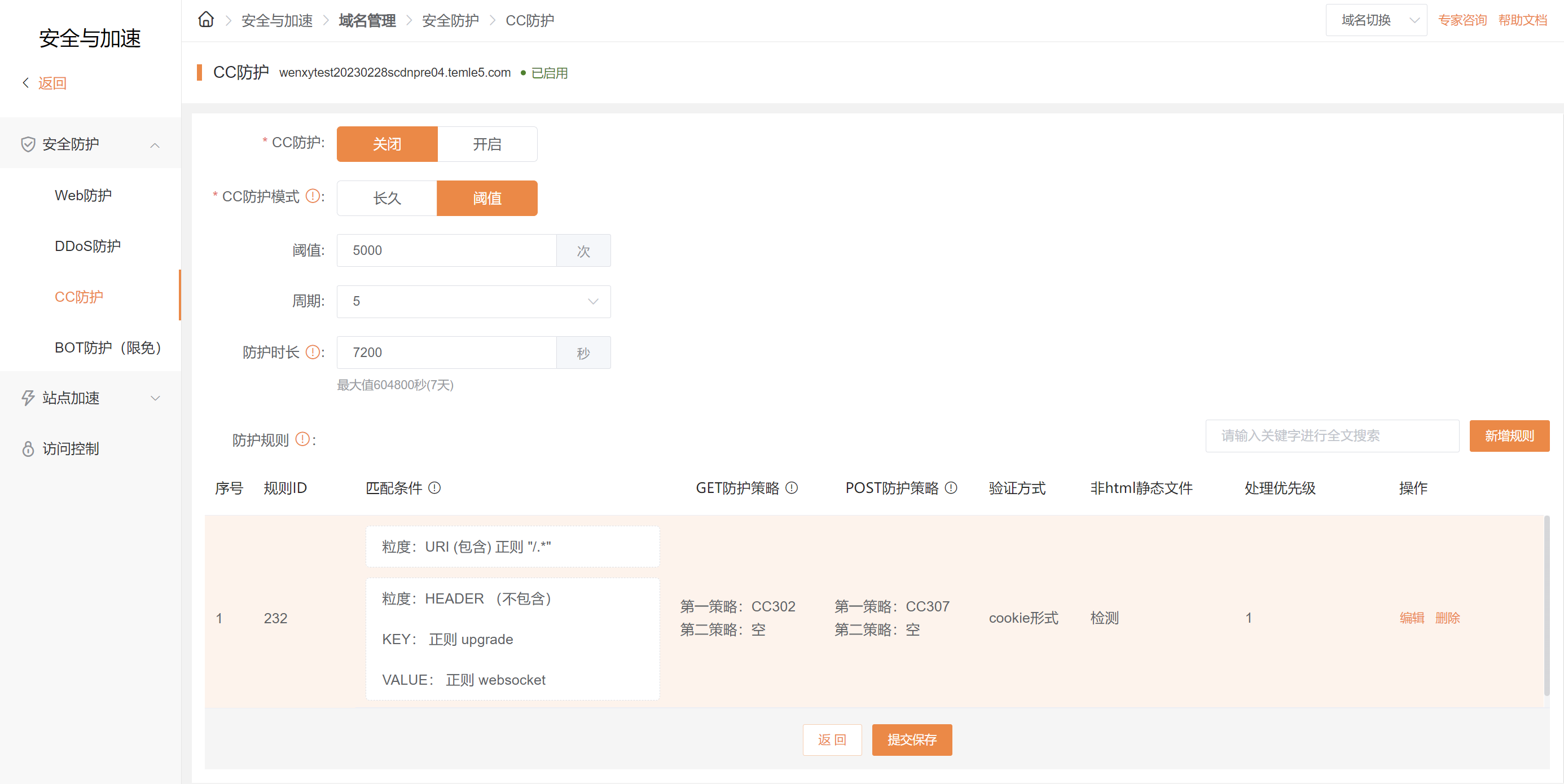
4. 单击【新增规则】,可以自定义CC防护规则
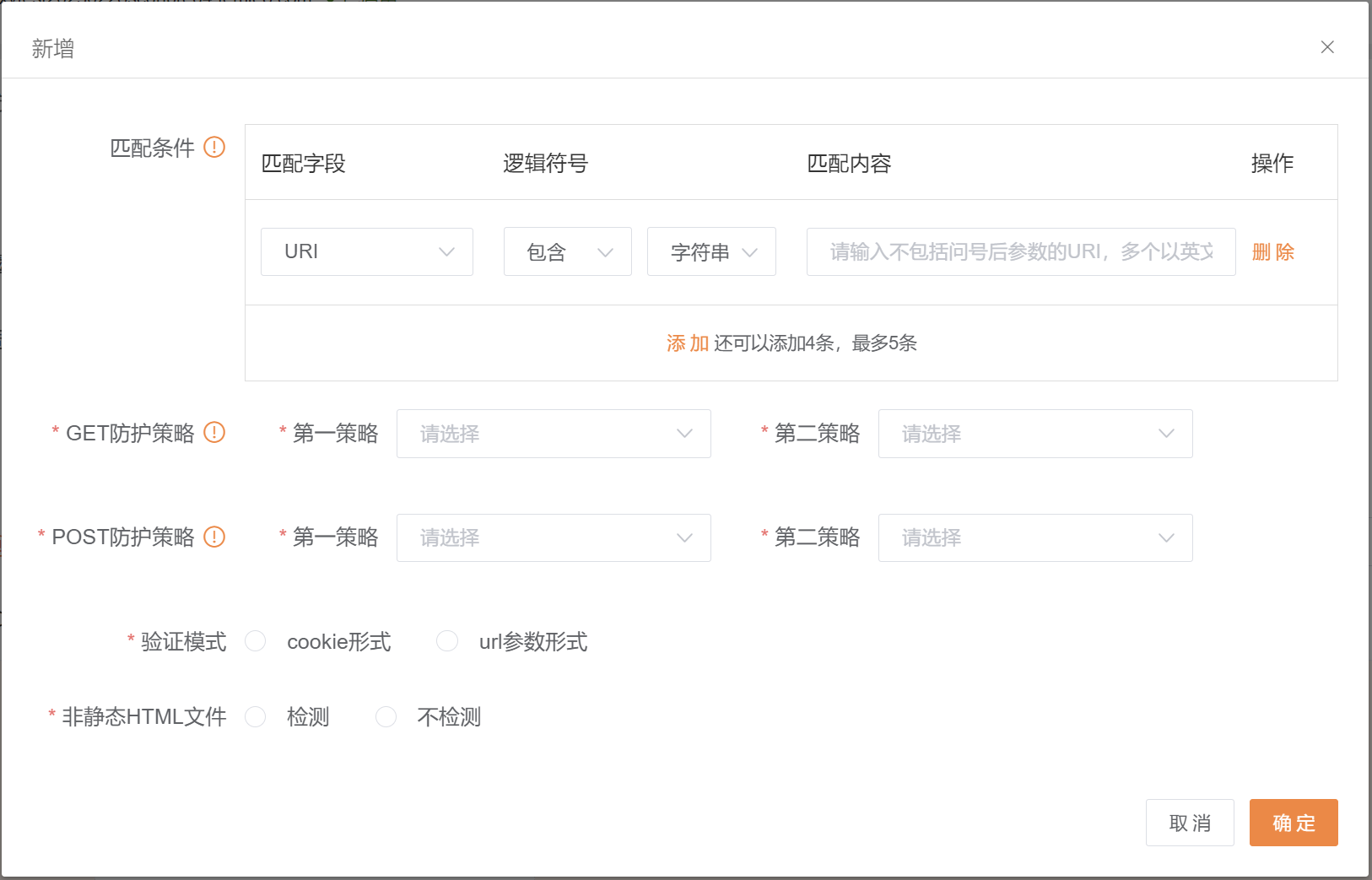
配置项说明:
-
匹配条件:满足条件才进行防护校验,多条件之间与关系。可选字段如下:
-
IP:客户端IP,比如:192.168.1.1;192.168.1.2
-
PROTOCOL:请求协议,比如:HTTP/1.0;HTTP/2.0;HTTP/0.9
-
HEADER:请求头部
-
GEO:地域
-
ARGS:问号后参数名
-
METHOD:请求方式,比如:GET;POST
-
REQUEST_URI:URI包括问号后参数,比如:login.php?id=1
-
IPS:客户端ip段,比如:192.168.1.0/24;192.168.2.0/24
-
GET防护策略:对GET、COPY、OPTIONS、DELETE、HEAD请求协议生效;
-
POST防护策略:对POST、PUT请求协议生效;
-
验证模式:选择人机挑战设置参数的位置;
-
非静态HTML文件:请求Accept头部 != text/html 或 text/* 并且url后缀=css;js;xml;txt;ini;pjpeg;flv;mp4;mp3;wmv;wma;avi;apk;rpm;deb;tar;bin;ogg;mpg;mpeg;f4v;rm;3gp;img;cur;jpe;ico;gz;bz2;zip;rar;jar;msi;cab;7z;pdf;aac;swc;doc;docx;xls;xlsx;ppt;pptx;rmvb;ipa;sis;xap;m3u8;ts;gif;jpg;jpeg;swf;png;bmp;srt;plist;amr;spx;tex;mesh;m2b;animation;scene;ta;attach;lnk;svg;lua;dat;audio;atf;exe】
-
不检测:非html静态文件不过人机挑战校验
-
检测:非html静态文件过人机挑战校验
设置阈值模式CC防护策略
1. 登录边缘安全加速平台控制台,在左侧导航栏中选择【安全与加速】—【域名管理】,单击域名列表【详情】进入域名配置页面,在左侧导航栏中选择【安全防护】—【CC防护】;
2. 在“CC防护”页面内,单击【编辑配置】按钮;
3. 【CC防护】设置为开启,【CC防护模式】设置为阈值,则域名访问达到防护条件时进防护;
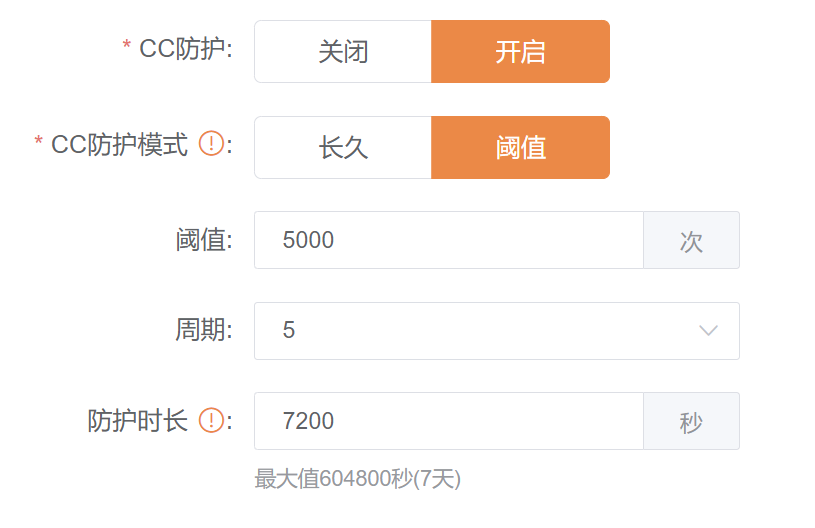 校
校
配置项说明:
在【周期】内达到【阈值】则接下来【防护时长】内符合条件的请求均进行防护校验。






